是否想要了解如何共享或委托日历?
-
在 Outlook for Windows 中共享日历。
-
在 Outlook for Mac 中共享日历。
-
在 iOS 或 Android 上的 Outlook 中共享日历。
-
在适用于企业的 Outlook 网页版或 Outlook.com 中共享日历。
注意: 新 Outlook for Windows 中的许多功能的工作方式与Outlook 网页版相同或类似。 如果你有兴趣尝试新体验,检查新的 Outlook for Windows 入门。
是否是想要详细了解新的共享日历平台的 IT 管理员?
我们已对在 Microsoft 365 同步中跨应用程序共享日历的方式进行改进。 本文其余部分旨在帮助 IT 管理员了解正在推出的更改。
这些改进仅适用于在使用 Exchange Online 的人员之间共享的日历。 如果某位用户的日历位于本地 Exchange 上,则共享日历将不会发生改变。
通过这些改进,IT 管理员及其组织的用户可以实现:
改进
共享的基本改进可汇总如下:
-
用户可以在任何版本的 Outlook 中共享他们的日历,并在所有版本上拥有相同的权限选项。
-
用户可以轻松接受来自任何 Outlook 应用程序的共享日历邀请,并在其所有设备上查看这些共享日历。
-
用户可以在任何设备或日历应用程序上查看其所有共享日历。 如果有人更改了共享日历,则共享日历的所有其他人都会立即看到更改。 在查看和编辑共享日历时,用户还会注意到性能的提高。 使用共享日历将与管理用户自己的日历一样快速可靠。
现在,当用户与其他人共享其日历时,他们将在接受邀请后获得改进的共享日历体验。 但是,如果用户在启用这些更改之前与其他人共享了日历,则他们将不会自动看到这些改进。
若要将现有共享日历升级为新的共享日历体验,请让用户按照本文后面的将现有共享日历升级为新模型中的说明执行操作。 当用户升级为新模型后,共享日历将同步到他们的移动电话。 将来,现有的共享日历将自动升级,但此自动升级过程尚无时间表。
启用即时同步后,共享日历会反映其他人所做的更改。 目前,并非所有类型的共享日历都支持即时同步。 以下部分介绍了支持即时同步的共享日历和日历应用程序的类型。
仅当两个用户位于同一个 Microsoft 365 租户中或者 Outlook.com 用户共享日历时,才能启用即时同步。
下表提供了有关支持即时同步的配置类型的更多详细信息。 将来,将为 Microsoft 365 和 Outlook.com 用户之间共享的所有日历启用即时同步。
|
日历所有者 |
共享日历收件人 |
启用即时同步 |
备注 |
|---|---|---|---|
|
Microsoft 365 |
Microsoft 365
|
✔ |
|
|
Microsoft 365 |
Microsoft 365
|
– |
大约每隔三个小时执行一次同步。 如果日历所有者的租户不允许外部共享,则会将日历视为与第三方用户共享。 |
|
Microsoft 365 |
Outlook.com 或 |
– |
此配置当前会生成 Internet 日历订阅 (ICS) URL。 共享日历收件人可以使用该 ICS URL 添加共享日历,并且同步时间将由收件人的日历服务确定。 例如,如果收件人位于 Outlook.com 内,则日历将大约每隔三个小时更新一次。 如果收件人位于 Gmail.com 内,则日历可能每隔 24-48 小时更新一次。 |
|
Outlook.com |
Outlook.com |
✔ |
|
|
Outlook.com |
Microsoft 365 |
✔ |
|
|
Outlook.com |
第三方服务,如 Gmail.com |
– |
此配置当前会生成 ICS URL。 收件人可以使用该 ICS URL 添加共享日历,并且同步时间将由收件人的日历服务确定。 例如,如果收件人位于 Outlook.com 内,则日历将大约每隔三个小时更新一次。 如果收件人位于 Gmail.com 内,则日历可能每隔 24-48 小时更新一次。 |
支持即时同步的应用程序:
-
Outlook for Windows
-
Outlook for Mac
-
Outlook 网页版(OWA)
-
Outlook for iOS
-
Outlook for Android
-
REST 和 Exchange ActiveSync 应用程序
注意: Exchange Web 服务 (EWS) API 不支持即时同步。
Outlook for Windows:用户可以按照本文中提供的说明来检查是否已为他们启用共享日历改进。
Outlook for Mac:当用户在 Outlook for Mac 上查看共享日历时,如果通过接受共享邀请添加了日历,或者用户通过“文件”>“打开其他用户的文件夹”添加了共享日历,他们将看到新的同步体验。 但是,如果用户将帐户添加为代理帐户,他们将使用旧的同步体验。 更改可能更快地出现在 Outlook 网页版、Outlook for iOS 和 Outlook for Android 中。
Outlook 网页版、iOS 和 Android:如果用户在 Outlook 网页版、Outlook iOS 或 Outlook for Android 上查看,则正在使用新的同步体验。
共享日历改进的技术细节
本节介绍如何完成这些改进,以及对 Microsoft 365 中的共享日历体系结构所做的更改。
术语
以下是我们将在本次讨论中使用的一些术语:
-
共享日历: 提供查看、编辑或委派权限的共享日历
-
所有者: 发起日历共享的人员
-
收件人: 与其共享日历的人员
-
旧模型: 共享日历的旧行为
-
新模型: 共享日历的新行为
这些改进仅适用于在 Exchange Online 中的用户之间共享的日历。 如果其中一个用户位于本地 Exchange 上,则共享日历将不会发生改变。
|
属性 |
旧模型 |
新模型 |
|---|---|---|
|
共享日历的存储方式 |
条目(类似于超链接)存储在收件人的邮箱中。 该条目指向所有者的邮箱,但不会将任何日历数据存储在收件人的邮箱中。 |
在收件人的邮箱中创建一个新日历,该日历包含所有者日历的副本(从接受日期的一年前开始)。 |
|
收件人如何访问共享日历 |
直接从所有者的邮箱读取和写入。 |
从存储在收件人自己的邮箱中的共享日历的本地副本进行读取。 但直接在所有者的邮箱上写入,并同步回收件人邮箱中共享日历的本地副本。 |
|
共享日历如何同步更改 |
应用程序将定期轮询所有者的邮箱以进行更改和同步。 |
该服务会立即将更改同步到收件人的本地副本。 这会触发向应用程序推送通知,它会立即同步更改。 |
|
收件人可用于访问共享日历的应用程序 |
|
|
有关详细信息,请参阅本文后面的新共享日历模型中的功能差异。
使用最新版本 的 Outlook 客户端接受新的共享日历邀请的用户会自动开始使用新的日历共享模型。
用户检查他们是否具有改进(意味着使用新的日历共享模型)的最简单方法是检查其移动电话上是否显示了共享日历。 如果是,则表示共享日历已升级为新模型。 Outlook for Windows 中的用户可以按照 本文 中提供的说明来检查是否已为他们启用共享日历改进。
使用最新版本的 Outlook 客户端时,与用户共享的日历应自动切换为使用新的日历共享改进。 但是,如果未发生这种情况,用户可以使用以下两个选项之一重新创建共享日历:
-
日历所有者重新共享其日历。 日历所有者可以从任何 Outlook 应用程序执行此操作,包括 Outlook iOS 或 Outlook for Android。 然后,用户应使用更高版本的 Outlook 客户端接受共享日历邀请(如果用户使用较旧版本的 Outlook 接受邀请,则将不会使用更新的改进启用共享日历)。 在重新接受之前,不需要删除现有的共享日历。
-
用户删除并重新打开日历。此选项不需要要求所有者重新共享其日历。 用户只需使用更高版本的 Outlook 客户端来删除并重新打开共享日历。 如果用户被显式授予对所有者日历的访问权限,则此操作会自动更新日历。 如果用户通过 “默认(我的组织)”组或通过安全组获得了访问权限,则不会升级其日历副本。 如果用户在 Outlook for Windows 中执行此操作,则 Outlook 客户端还必须为他们启用改进,如 本文 所述。
注意: 在 Outlook for iOS 和 Outlook for Android 中,日历模块下提供了添加共享日历的选项:单击左上角的个人资料照片以查看日历列表,单击左上角的 + 图标,然后选择添加共享日历。
同步共享日历的方法
本节讨论在当前工作状态中何时何地发生即时同步。 下表显示了新模型中的共享日历的同步类型。
|
更新方法 |
如何同步更改 |
支持的日历(当前) |
|---|---|---|
|
即时更新 |
立即同步更改。 这适用于在同一 Microsoft 365 租户中的用户之间共享的日历,或者由 Outlook.com 用户共享的日历。 |
|
|
定期更新 |
定期同步更改(大多数情况下在三小时内)。 收件人不会立即在共享日历上看到更改,而副本将每隔几小时更新一次。 |
|
|
ICS 订阅 |
共享日历时会生成 Internet 日历订阅 (ICS) URL。 收件人可以使用此 URL 将共享日历添加到他们使用的任何日历服务。 通过 ICS URL,收件人的日历服务将选择何时同步日历以接收新更新。 如果收件人是 Outlook.com 用户,则大约每隔三个小时同步一次。 |
|
目前不支持对租户外部的共享进行即时同步。 当你使用这些配置进行共享时,将会定期同步。 有两种类型的跨租户共享:
-
Microsoft 365 到其他 Microsoft 365 用户(如果已启用外部共享)。
创建完整的共享日历,大约每隔三个小时同步一次。 最终将为此设置启用即时同步功能。
-
Microsoft 365 到 Outlook.com 用户。 如果已禁用外部共享,则与其他 Microsoft 365 用户共享也属于此组。
将在共享时生成 ICS URL,收件人可以使用该 URL 添加到任何日历服务。 通过 ICS 订阅,收件人的日历服务会选择何时同步 ICS 订阅以接收新更新。 如果收件人是 Outlook.com 或 Microsoft 365 用户,则大约每隔三个小时同步一次。
与外部服务(如 Gmail)上的用户共享是一种不同的日历共享方式。 在这些场景中,将会生成链接到所有者日历的 Internet 日历订阅 (ICS) URL。 收件人可以使用此 URL 在 Web 浏览器中查看日历,或者通过使用 ICS URL 添加 Internet 日历,将其添加到自己的日历服务中。 通过 ICS 订阅,收件人的日历服务会选择何时同步 ICS 订阅以接收新更新。 如果收件人是 Outlook.com 用户,则大约每隔三个小时同步一次。 如果收件人正在使用其他日历服务(如 Gmail.com),则可能不会频繁进行同步。
新共享日历模型中的功能差异
使用新模型的共享日历在几个功能方面与旧模型不同,包括提醒、权限、委派会议和第三方客户端。
过去,Outlook 客户端未提供一致的权限级别选项集。 作为这些改进的一部分,更新的 Outlook 客户端将显示一组简化且一致的共享权限级别。
作为共享日历改进的一部分,更新的 Outlook 客户端现在显示一组简化的共享权限级别,如下表所述。 “只读”和“编辑”之间的权限级别仍可配置,但只能由管理员使用 Add-MailboxFolderPermission 或 Set-MailboxFolderPermission cmdlet 进行配置。 当日历所有者查看其共享权限时,所有中间权限都描述为“自定义”。
共享日历改进还删除了用于评估这些中间权限的复杂且容易出错的客户端逻辑。 仅告知客户端用户是否可以查看或编辑共享日历。 客户端不强制实施中间权限。 例如,不会阻止作者尝试编辑共享日历中的事件。 该服务评估所有权限级别,并阻止作者编辑日历中的事件。 授予高级权限后,建议告知用户他们可以和不能对日历中的事件执行的操作。
|
旧权限级别 |
简化的权限级别 |
|---|---|
|
未共享 |
未共享 |
|
无 |
无 |
|
闲/忙时间 仅忙/闲状态 |
可以查看我的忙/闲时间 |
|
忙/闲时间、主题、地点 有限详细信息 |
可以查看标题和位置 |
|
审阅者 完整详细信息 |
可以查看所有详细信息 |
|
编辑者 |
可以编辑 |
|
所有者 发布编辑者 发布作者 作者 非编辑作者 撰稿人 自定义 |
自定义 |
|
委派 |
委派 |
如果所有者使用 Outlook 网页版、Outlook iOS、Outlook for Android 或 Outlook for Mac 更改权限,则会立即将收件人的日历副本重新同步到新的权限级别。
如果所有者使用其他应用程序更改权限,则日历将在接下来的几个小时内重新同步,但不会立即执行。
如果所有者删除了某人在日历上的权限,则会在几个小时内检测到此操作,并且会出现以下三种情况之一:
-
如果收件人位于同一组织内,并且日历所有者将“我的组织”(默认)用户设置为除“无”以外的任何其他权限,则收件人的日历将更新以反映默认用户的权限级别。 共享日历将保留在新模型上,但可能具有不同的权限级别。
-
如果收件人位于同一组织内,并且日历所有者未将其日历共享给“我的组织”(默认)用户,则将从收件人的邮箱中删除共享日历。 收件人将无法再在其日历列表中看到共享日历。
-
如果收件人位于其他组织内,则共享日历将停止同步,但不会被删除。
代理人始终能够通过移动电话查看委派的会议邮件,因为已在其收件箱中收到邀请。 但是,在过去,未向代理人提供任何指示,以指明会议邀请是针对他们还是其代表的任何人。
为了更好地支持这种情况,Outlook iOS 和 Outlook for Android 添加了用户界面,以明确会议邀请的对象。 例如,请注意以下屏幕截图中的“已为 Allan Deyong 接收”,表示邀请和邮件是针对 Allan 的,而不是代理人。
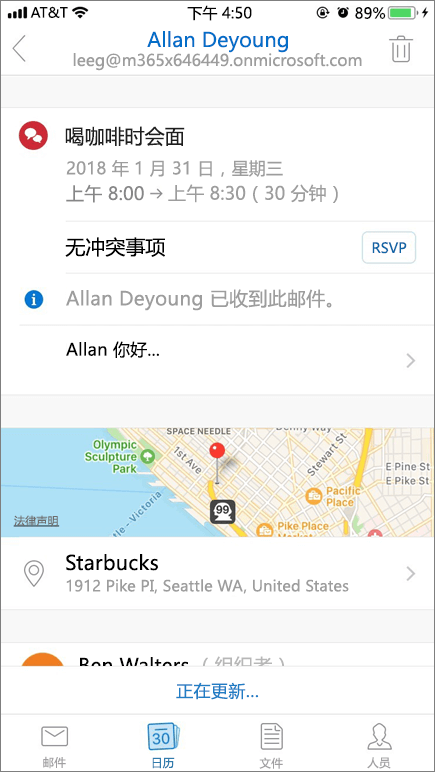 |
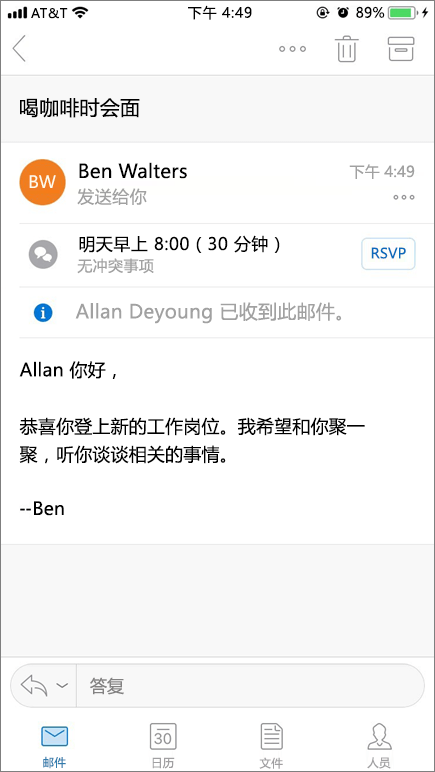 |
在几种情况下,新的日历共享模型在第三方邮件客户端中有所不同,如下所述。
-
在 EAS 客户端中,具有只读权限的收件人将看到用于创建会议或响应该只读日历上的会议的选项。 这样做会在本地保存到客户端的缓存中,但服务器会拒绝更改。 收件人的更改不会反映在所有者的日历中,因为他们没有编辑权限。 出现此问题的原因是 EAS 客户端不区分共享日历上的只读权限和读写权限,并将所有日历视为可编辑。
-
某些第三方客户端具有客户端逻辑,可始终将当前用户添加为会议的与会者。 因此,如果用户使用移动电话上的本机日历应用并在其他人的日历上查看会议,则他们可能会在与会者列表中看到其姓名。 仅当他们在第三方日历应用程序上查看日历时才会出现这种情况 – 当他们在 Outlook iOS 或 Outlook for Android 上查看同一会议时,他们将无法在与会者列表中看到其姓名。
-
我们不支持基于 EWS 的客户端的共享日历改进,因此未在使用 EWS 的任何日历应用程序(如 Mac OS X)中提供改进。
注意:
-
较早版本的 Outlook for Mac 使用 EWS 并显示没有这些改进的旧共享日历。
-
Mac OS X 中的日历应用使用 EWS 并显示没有这些改进的旧共享日历。
-
常见问题解答
-
这些改进何时会在 Outlook for Windows 中结束“预览”状态?
-
我们已将所有 Microsoft 365 更新频道 (当前频道、每月企业频道和 Semi-Annual 频道) 的“预览”体验升级。 从版本 2112 开始,将自动为当前频道和每月企业频道,而从版本 2202 开始,将对半年企业频道启用共享日历改进。 强烈建议在每月企业频道或当前频道上进行委派,以获取最佳体验和最新改进。
-
我不希望将用户的日历同步到移动电话。 我可以使用哪些设置来禁用此功能?
-
我们没有任何计划允许为租户禁用共享日历改进。
-
将共享日历同步到移动电话时,用户非常关心数据的使用情况。 我应该说些什么?
如果你清除日历列表中的共享日历选项,则 Outlook iOS 和 Outlook for Android 将无法同步未选中的日历。 大多数移动日历应用程序也应遵循此行为。
-
这也适用于资源日历吗?
任何可供共享的日历都有资格进行这些改进。 如果用户共享其日历、共享邮箱日历或资源邮箱日历,并且收件人使用 Outlook 网页版、Outlook iOS 或 Outlook for Android 接受邀请,则他们将开始看到这些改进。
但是,特别是对于资源邮箱,与管理中心的权限列表相比,在 Outlook 权限列表中显示权限的方式存在不一致的情况。 我们正在努力使权限显示保持一致。 但是,对于资源邮箱日历,共享日历功能的工作原理如上文所述,并且收件人能够在其移动电话上查看资源日历。
-
现在是否支持将日历共享到 Microsoft 365 组?
尚不支持,但这是我们优先考虑的事情。 你目前只能与个人用户或安全组共享日历。
-
这些更改是否会使一个人更容易拥有多个日历代表?
这些改进,尤其是更快的同步,将使多人管理同一日历变得更容易,但多代表情况不是这些初始改进的目的。 为获得最佳体验,应只由一名代理人管理共享的日历。
-
我是否应注意任何其他问题?
Outlook 桌面共享日历改进的已知问题 文章列出了一些最新的已知问题。
跨客户端的日历改进
下面是 Outlook 客户端的日历改进摘要。
|
改进 |
Web |
PC* |
Mac* |
iOS |
Android |
|
|
使用简化的权限共享日历 |
✔ |
✔ |
✔*** |
✔ |
✔ |
|
|
接受日历以使其使用新模型 |
✔ |
✔ |
✔*** |
✔ |
✔ |
|
|
通过新模型即时同步 |
✔ |
✔** |
✔*** |
✔ |
✔ |
*仅适用于按月或每年订阅购买 Microsoft 365 应用并使用即点即用 (C2R) 安装 Office 的客户。
**默认情况下,在版本 2112 或更高版本上为每月企业频道和当前频道启用,默认情况下为从版本 2202 开始的半年频道客户启用。
***从版本 16.23.326.1 开始提供。
相关主题
适用于企业的 Outlook 网页版中共享日历
适用于企业的 Outlook 网页版中的日历委派
在 Outlook 网页版中管理其他用户的日历







